PS如何制作圆角图片?
设·集合小编 发布时间:2023-02-14 15:39:17 949次最后更新:2024-03-08 10:24:55
相信大家在PS中制作图片边角都是四方形的,那么有什么方法可以将图片制作成圆角的呢?其实方法是有的,操作也很简单,下面就给大家分享一下,PS如何制作圆角图片的方法,希望本文对大家有帮助,感兴趣的小伙伴可以一起学习了解一下。
工具/软件
电脑型号:联想(Lenovo)天逸510S; 系统版本:Windows7; 软件版本:PS2018
方法/步骤
第1步
先打开要编辑的图片,ctrl J(个人喜好)复制图层,保留原图完好。万一图层1搞砸了还有背景图(即原图)

第2步
工具栏选中“矩形选框工具”

第3步
在图片上画出大致的区域。

第4步
然后重点来了,功能栏——选择——修改——平滑,输入想要的数值。点击确定,可以看到选区四个角已经变成了圆状。

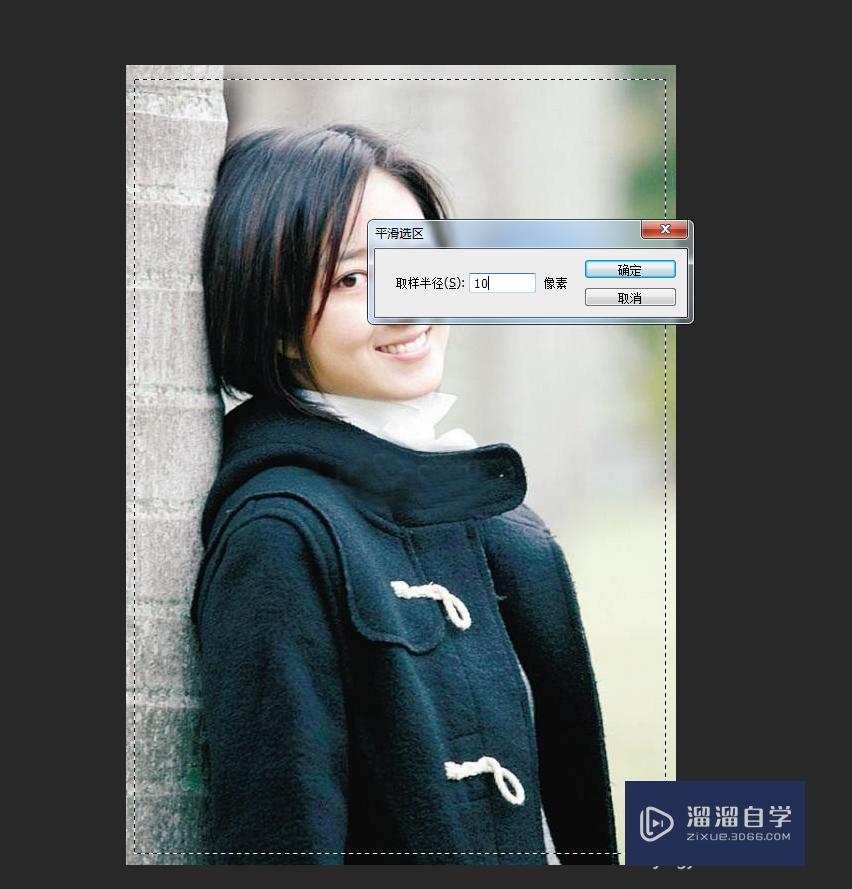

第5步
ctrl J复制选中的图层。

第6步
选中工具栏的裁剪工具,选中“透视裁剪工具”,选中图片,调整选区紧紧贴住图片边缘,点击上方的√确定就OK了



第7步
图片做好了,选择储存为PNG格式,就是透明的了。圆角图片就做好啦,又get到一个知识点了吧。



温馨提示
以上就是关于“PS如何把做圆角图片?”全部内容了,小编已经全部分享给大家了,还不会的小伙伴们可要用心学习哦!虽然刚开始接触PS软件的时候会遇到很多不懂以及棘手的问题,但只要沉下心来先把基础打好,后续的学习过程就会顺利很多了。想要熟练的掌握现在赶紧打开自己的电脑进行实操吧!最后,希望以上的操作步骤对大家有所帮助。
- 上一篇:PS怎么把字体加粗?
- 下一篇:如何用PS精修人像?
相关文章
- PS怎么导入3Dlut调色预设文件?
- PS中怎么做3D金属材质贴图?
- PS如何退出全屏显示?
- 在PS中如何扭曲图片?
- PS该如何卸载?
- PS如何对图片进行调色?
- PS如何制作边缘模糊图片?
- 怎么在PS中放大图片?
- 如何利用PS制作填充图案?
- PS如何自动抠图?
- PS要如何打字?
- PS如何复制选区内容?
- 如何用PS进行人物抠图?
- PS如何切割图片?
- PS如何抠图头发?
- 如何用PS做出动画?
- PS如何取消选区?
- PS如何使用魔法棒抠图?
- PS如何取色填充?
- PS选区如何移动?
- 如何利用PS中的钢笔工具进行抠图?
- PS如何保存图片?
- PS如何进行局部拉伸?
- PS如何去除阴影?
- PS如何瘦身减肥?
- PS如何旋转图片?
- 如何用PS打开图片?
- PS如何画虚线框?
- PS如何使图片边缘虚化?
- 如何用PS把图片缩小?
- PS如何画斜线?
- PS如何阵列物体?
- PS如何给物体贴图?
- PS要如何贴图?
- 如何用PS美颜?
- PS如何画弧线?
- PS如何制作画框?
- Photoshop如何制作表情包?
- Photoshop如何添加杂色?
- Photoshop中如何将文字转曲?
- Photoshop如何取消选区?
- 如何用Photoshop画箭头?
- PS如何让牙齿变白?
- 如何使用在线PS抠图?
- PS如何制作暗角?
- PS如何制作双重曝光?
- 如何用PS抠文字图片?
- 如何用PS作出荧光效果?
- PS如何制作图片?
- 如何使用PS抠图?
- Photoshop中如何画出喷枪?
- 在Photoshop里如何使用抠图?
- PS软件如何抠图?
- PS如何画直线?
- Photoshop如何进行汉化?
- Photoshop如何更改界面语言?
- 如何用Photoshop/PS画直线?
- 如何查看Photoshop是什么版本?
- 如何用Photoshop虚化背景?
- PS如何把图片恢复到原始状态?
- PS中如何置入图片?
- Photoshop中如何置入文件?
- Photoshop如何导出jpg格式图片?
- Photoshop如何置入文件?
- 如何用Photoshop压缩图片?
- PS如何制作模糊图片?
- PS如何放大图片?
- Photoshop如何制作图片渐变效果?
- PS上如何把制作贴图?
- 如何用PS扫描?
- PS如何批量存储?
- 如何用PS直接扫描?
- PS如何插入图片?
- 如何在PS上打字?
- PS如何画箭头?
- PS如何对图片进行变形?
- 如何运用电脑PS抠图?
- 如何用PS标注物体尺寸?
- Photoshop中如何进行注释?
- PS如何在图片上标注重点?
- 如何利用PS标注图片内容?
- PS如何标注尺寸?
- PS如何查看标注尺寸?
- PS如何进行反向选择?
- Photoshop如何制作镜面对称?
- PS如何制作动画?
- CAD如何导出为ePS文件?
- 在Photoshop中如何划线?
- PS如何用钢笔抠图?
- PS如何用自由钢笔工具抠图?
- PS如何给图片填充?
- Photoshop灯光如何制作?
- PS如何制作发射光?
- PS如何做光束?
- PS如何把图案做成镂空?
- PS如何调高亮度?
- PS如何导出视频?
- PS抠图如何精修边缘?
- 如何用PS做平铺图案?
- PS如何程序外取色?
- PS如何缩放图片?
- PS如何让图片锐化?
- 如何利用PS画出同心椭圆?
- PS如何模糊图片边缘?
- PS怎么制作边缘模糊图片?
- 如何利用PS设计出盖章效果?
- 如何在PS里画道路?
- 如何用PS制作水珠?
- 如何用Photoshop叠加图片?
- 如何用Photoshop做出动图?
- PS抠图时如何把所抠的那部分图单独保存下来?
- PS如何画边框?
- PS如何把图片调正?
- Photoshop如何复制图形?
- PS如何创建栅格化形状?
- PS如何栅格化对象?
- PS如何调整图片比例?
- PS如何做镜面对称?
- 如何解决PS暂存内存不足?
- 如何使用PS快速抠图并改颜色背景?
- PS内存不足如何解决?
- 如何解决PS内存不足的问题?
- PS如何抠图去背景?
- PS如何自动选择区域?
- PS如何设置出血?
- PS如何制作边框?
- 如何在PS中如何打开图层窗口?
- PS如何新建实时预览窗口?
- PS如何使用通道进行抠图?
- 如何用PS通道抠图?
- PS如何制作白色线条?
- PS抠图中如何缩放图片大小?
- PS如何进入全屏模式?
- 如何让PS的撤销不循环?
- PS如何开启全屏模式?
- PS如何全屏显示图片?
- Photoshop如何扭曲图片?
- PS如何镜像旋转图片?
- PS如何删除图案?
- PS如何画水平直线?
- WPS如何设置参考文献?
- 如何用PS瘦身减肥?
- PS如何导出CDR格式?
- PS如何恢复默认值?
- PS如何恢复默认设置?
- PS如何恢复出厂设置?
- PS如何阵列复制图形?
- 如何利用Photoshop阵列图片?
- PS如何放大局部细节?
- 如何使用PS对人物头发进行抠图?
- PS如何导出png?
- PS如何制作气泡?
- 如何在PS中进行全屏截图?
- 如何利用PS添加灯光?
- 如何用Photoshop设计标志?
- Photoshop如何画格子?
- PS如何给图片加长?
- PS如何设置网格?
- 如何利用PS制作方格纸?
- PS抠图如何去除白边?
- PS如何抠图去白边?
- PS如何去除白边?
- 如何用PS制作放射光束?
- PS如何保存png图?
- PS如何制作弧形线条?
- PS如何羽化图片?
- 如何用Photoshop画心形?
- 如何利用PS分割保存图片?
- PS如何边缘做锯齿状?
- PS如何进行远程链接设置?
- 如何用PS画锯齿圆?
- PS如何制作水滴形液体?
- PS出现问题如何重置PS?
- PS如何重置窗口设置?
- 如何用PS修出完美脸型?
- PS如何重置设置?
- PS如何重置工作区?
- PS如何导入xmp预设?
- 如何用PS制作室内光照布局图?
- PS如何分割图片?
- 如何用PS把金色物体改为银色?
- PS如何使用快速选择工具进行抠图?
- PS如何把圈变成半圆?
- 在线PS如何快速抠图?
- 如何用PS制作半圆花边?
- 如何用PS快速抠图?
- PS如何画半圆弧线?
- 用PS如何快速高效的抠图?
- PS如何画圆圈?
- PS如何制作直线方法?
- PS如何整体改变肤色?
- 如何利用PS调节人物肤色?
- PS如何导入视频?
- PS如何制作混合模式的条纹图?
- 如何用PS对图片进行描摹?
- PS如何制作条纹样式?
- PS]如何制作星空?
- PS如何使文字倾斜?
- PS如何画虚线圆?
- PS如何画虚线空心圆?
- PS如何画出虚线圆圈?
- PS里如何斜切图片?
- Photoshop如何解决变卡?
- PS如何让图形对齐?
- PS如何复位所有锁定设置?
- Photoshop如何复位工作区?
- Photoshop如何制作星星?
- Photoshop如何画斜线?
- PS如何复制选区?
- Photoshop如何制作无缝连接图?
- 如何利用PS制作变幻曲线?
- 如何用PS画圆圈?
- PS如何制作涂鸦?
- PS如何制作涂鸦墙?
- PS如何量尺寸?
- PS如何快速抠图换背景?
- PS如何切片?
- PS如何把图片变白变亮?
- PS文字如何旋转?
- PS如何等分画面?
- PS如何画波浪线?
- 如何用Photoshop创建文字变形?
- PS如何修剪白边?
- PS如何制作光线?
- PS如何消除杂边?
- 如何用PS画树?
- Photoshop如何精确调整图片角度?
- PS如何选取颜色?
- PS如何给美女化妆?
- 如何用Photoshop化妆?
- PS如何减少锯齿?
- 如何用PS画空心圆?
- PS如何给人化妆?
- PS如何消除边缘锯齿?
- PS如何消除图形锯齿?
- PS如何查看版本号?
- PS如何让图片变大?
- PS如何放大文字?
- PS如何变形文字?
- PS如何创建变形文字?
- 如何用Photoshop做人物影子?
- 如何用PS把文字做旧?
- 如何卸载Adobe Photoshop?
- 在WPS表格里如何打出平方米?
- PS如何把图片改变左右朝向?
- 如何用PS将斑点去除?
- PS如何旋转图片方向?
- Photoshop如何批量保存图片?
- PS中如何通过滤色命令进行抠图?
- PS如何制作梯形?
- PS如何定义图案?
- 如何利用PS创建帧动画?
- PS如何创建帧动画?
- PS如何画虚线圆圈?
- PS如何减少杂色?
- 如何更改PS后景色?
- PS如何去除面部油光?
- PS如何制作样机?
- 如何用Photoshop画小轿车?
- PS如何轻松去除脸上油光?
- Photoshop如何画出一条直线?
- PS如何删除选中区域?
- PS如何创建点文字?
- Photoshop中如何移动锚点?
- PS钢笔抠图如何调整锚点?
- Photoshop如何制作出烫金凹印效果?
- PS如何去掉反光?
- 如何用PS去除镜片?
- PS如何增加画布大小?
- PS如何消除反光?
- PS中如何制作闪图?
- PS如何画扇形?
- Photoshop如何创建组?
- PS如何透视变形图片?
- PS如何收缩选区?
- PS如何把图片贴在物体上?
- PS如何制作菱形图形?
- PS如何添加杂色?
- 如何用PS把人物变白?
- PS如何制作圆角矩形图片?
- 如何用Photoshop制作表情包?
- 如何用PS制作表情包?
- PS如何制作表情包?
- 如何使用PS抠图抠出人或物体?
- PS如何进行全屏切换?
- PS抠图边缘如何处理?
- PS如何创建参考线?
- Photoshop如何显示和隐藏网格?
- PS如何显示网格?
- WPS表格如何12345排序?
- WPS表格如何冻结窗口?
- WPS如何清除格式?
- Photoshop如何画曲线?
- 在PS中如何用魔术棒法抠图?
- PS如何做金属质感?
- 如何用Photoshop创建并扩建选区?
- PS如何拉直图片角度?
- PS如何制作剪影?
- PS如何制作引线?
- PS如何保存选区?
- 如何用PS围绕图片打字?
- WPS演示中如何制作总结汇报型章节标题?
- 如何用WPS表格进行单变量求解运算?
- 如何在WPS中输入乘号?
- WPS工作表如何多条件求平均值?
- WPS文档如何显示标尺?
- 如何利用PS制作相框?
- PS如何插入表格类型文件?
- PS如何让图片模糊?
- 如何利用PS制作彩虹?
- PS如何制作彩虹?
- PS如何移动选好的区域?
- PS如何使用抠图工具?
- PS如何制作圆环?
- PS如何平滑抠图边缘?
- Photoshop如何让抠图边缘变得更平滑?
- PS如何修腿?
- PS如何修长腿?
- PS如何画空心圆?
- 如何用PS画空心框?
- 如何用PS去除白边?
- 如何用Photoshop画直线?
- PS如何画出点虚线?
- Photoshop如何清除/删除切片?
- PS如何模糊局部图片?
- 如何设置Photoshop画布颜色?
- PS如何清理缓存垃圾?
- PS如何清理缓存?
- PS如何清除暂缓存?
- PS如何制作带光晕光圈?
- PS如何清理缓存文件?
- PS如何添加天空?
- Photoshop如何让图片变暗一点?
- PS如何人物拉长腿部?
- PS如何添加更多形状?
- PS如何拉长腿?
- 用PS如何抠图?
- PS如何进行抠图?
- 如何利用Photoshop制作磨砂效果?
- PS如何制作磨砂背景?
- PS如何把图片拉变形?
- WPS中如何注标注参考文献?
- PS如何制作光环光晕?
- 如何用Photoshop测量角度?
- 如何用PS做花朵?
- Photoshop如何打竖排字?
- Photoshop如何用选择并遮住抠图?
- PS如何新增画布并且导出其中画板内容?
- PS如何创建多画板?
- Photoshop中如何使图片自然过渡?
- PS如何使用色彩范围进行抠图?
- 如何在Photoshop画角形?
- 如何用PS将图片变得光滑?
- 手机PS修图工具如何抠图?
- PS如何使用色彩范围功能抠图?
- PS如何使用色彩范围抠图?
- PS如何给盒子做贴图?
- PS如何设置将牙齿变白?
- PS如何延伸天空?
- PS如何制作暗角边框?
- 如何用PS让牙齿变白?
- 如何PS出天空?
- 如何利用PS扩大天空?
- 如何用Photoshop画平行直线?
- 在线PS免费教程—套索工具如何抠图?
- PS如何给物体增加阴影?
- Photoshop如何设置ctrl z键多步撤消?
- PS如何让文字顺着弯曲弧度排列?
- PS如何设置滚轮缩放?
- PS如何让文字沿一定弧度排列?
- PS如何组合图形?
- PS如何更改暂存盘?
- PS如何新建组合?
- Photoshop如何自动快速抠图?
- PS如何一键抠图?
- PS如何快速实现抠图?
- PS如何延长画布?
- 在PS中如何后退好几步?
- 如何用PS做出下雨状态?
- PS如何把图片扭曲弧形?
- 如何用PS制作微信长图?
- PS如何去掉污点?
- PS如何设置暂存盘?
- PS如何更改PS暂存盘?
- 如何更改Photoshop的暂存盘目录?
- 如何运用PS将图中污点去除?
- PS中如何画直线?
- 如何用PS增加人的身高?
- PS如何精修抠图?
- PS如何隐藏参考线?
- Photoshop如何去除眼袋?
- 如何利用PS消除眼袋?
- 如何用Photoshop修饰模型?
- PS如何做镂空三维模型?
- PS如何创建篮球模型?
- PS如何增强江南水乡感?
- PS如何巧用魔术棒进行抠图?
- Photoshop如何打开文件?
- Photoshop快捷如何设置?
- PS如何制作橙色凝胶图案?
- 如何用PS画冰壶?
- 如何用PS制作出羽毛?
- Photoshop如何拼接对象?-0
- Photoshop中如何抠图?
- Photoshop无法通过拖动细微缩放如何解决?
- Photoshop出现问题如何重置PS?
- 如何用PS给少女的短裙加长?
- 如何用PS做雪景?
- PS如何拉直图片?
- PS如何添加媒体?
- Photoshop如何在彩虹中放上鸟?
- 如何用PS设计西餐折页样本?
- PS如何制作深灰纤维纸图案?
- PS如何完整抠出动物毛发?
- 如何用PS制作漂亮条纹壁纸?
- PS如何高斯模糊?
- 如何用PS抠图换背景?
- 如何利用Photoshop抠出人物?
- PS如何更改发型?
- 如何用Photoshop制作钢印?
- PS如何看色彩直方图?
- 如何提升Photoshop运行速度?
广告位


评论列表